在WPS演示中为文本框施加渐变色的步骤如下: 1. 首先,打开你的WPS幻灯片并定位到需要添加渐变色的文本框。 2. 选中文本框,确保它处于编辑状态。 3. 点击工具栏上的格式或设计选项(取决于你的界面布局)。 4. 在下拉菜单中找到并点击“填充”或“颜色”选项。 5. 在弹出的颜色选择器中,切换到“渐变”模式。 6. 调整颜色滑块以定义渐变的方向和颜色过渡。你可以选择线性、径向或其他预设的渐变样式。 7. 如果需要,可以调整颜色停止点或者添加更多颜色点来定制特定效果。 8. 完成设置后,点击“确定”应用所选的渐变色。 现在,你的文本框应该已成功应用了所需的渐变效果。
1、 如图,在幻灯片文件中输入文字内容
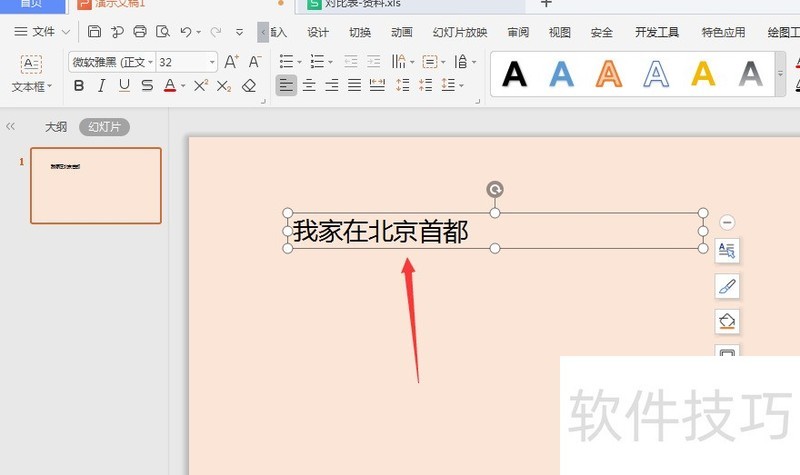
2、 选择文字,然后打开右侧的属性选项,如图
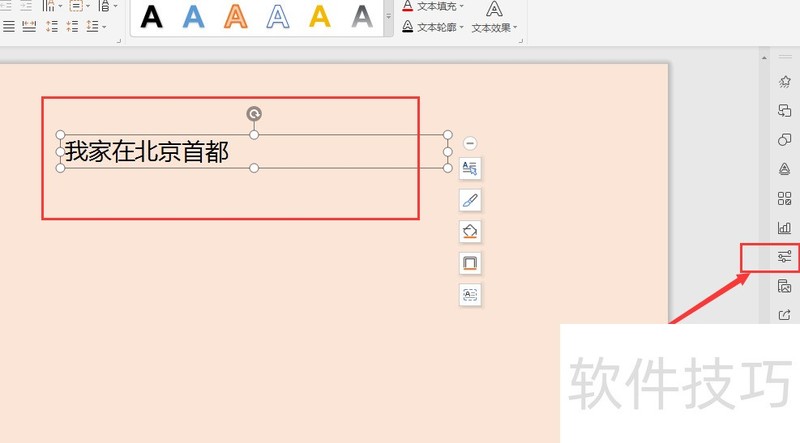
3、 选择如图的【填充与线条】选项
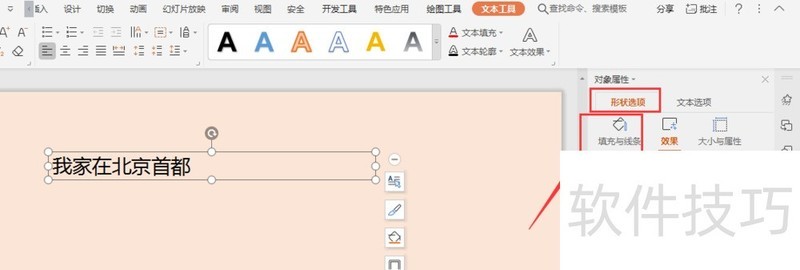
4、 打开填充选项栏
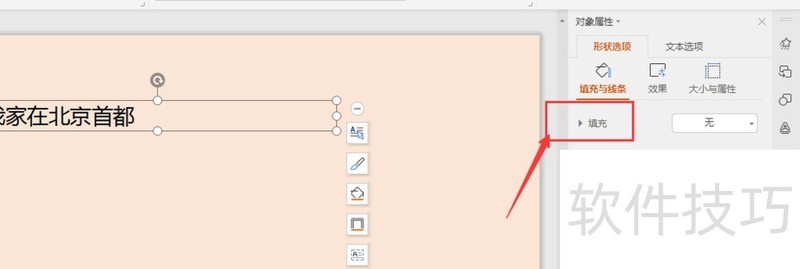
5、 在这里有个渐变填充属性,选择添加
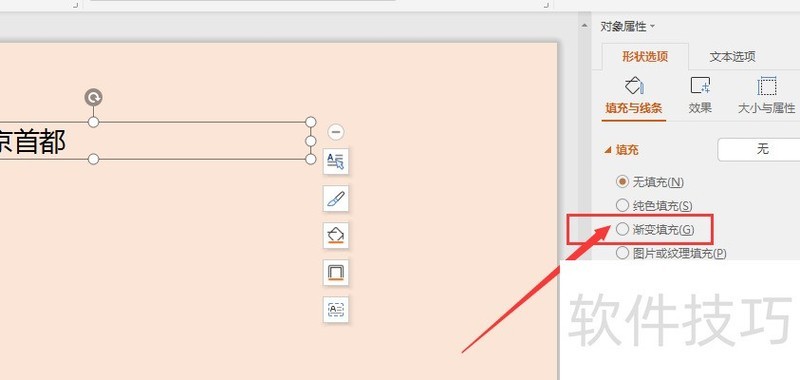
文章标题:WPS幻灯片中如何给文本框添加渐变颜色
文章链接://www.hpwebtech.com/jiqiao/281817.html
为给用户提供更多有价值信息,ZOL下载站整理发布,如果有侵权请联系删除,转载请保留出处。
相关软件推荐
其他类似技巧
- 2024-12-04 15:18:01Wps2019演示中插入一个椭圆形标
- 2024-12-04 11:46:02怎样在wps演示文稿中插入双箭头
- 2024-12-04 10:07:02如何用WPS导入微信传送的文件?
- 2024-12-03 16:58:02WPS文档中如何将图片裁剪成固定形状样式的图片
- 2024-12-03 16:43:02wps如何设置护眼模式?
- 2024-12-03 14:02:01WPS中的制表位怎么使用?
- 2024-12-03 13:49:02vlookup结果都是#N/A怎么办
- 2024-12-03 11:58:02wps文字中表格置顶如何在上方添加文字
- 2024-12-03 06:48:01WPS幻灯片中如何给文本框添加渐变颜色
- 2024-12-02 15:40:02WPS文档中如何设置文字围绕图片设置
金山WPS Office软件简介
WPS大大增强用户易用性,供用户根据特定的需求选择使用,并给第三方的插件开发提供便利。ZOL提供wps官方下载免费完整版。软件特性:办公, 由此开始新增首页, 方便您找到常用的办公软件和服务。需要到”WPS云文档”找文件? 不用打开资源管理器, 直接在 WPS 首页里打开就行。当然也少不了最近使用的各类文档和各种工作状... 详细介绍»









